TRAKTOR offre des fonctions automatiques et manuelles pour détecter et régler le tempo et les mesures de rythme corrects d’une piste. Ces informations sont nécessaires pour utiliser correctement la fonction de synchronisation, les Beatjumps quantifiés ainsi que l’accrochage des Hotcues et des Boucles au rythme de la piste.
Analyse automatique des pistes
La fonction d’analyse de TRAKTOR détectera automatiquement le Beatgrid de vos pistes. Pour vérifier si une piste a déjà été analysée, chargez-la dans une platine et vérifiez si la bande est affichée. TRAKTOR génère la Bande lors de l’analyse de la piste. Il est affiché sous la forme d’une forme d’onde de vue d’ensemble de la piste au bas de chaque jeu de pistes: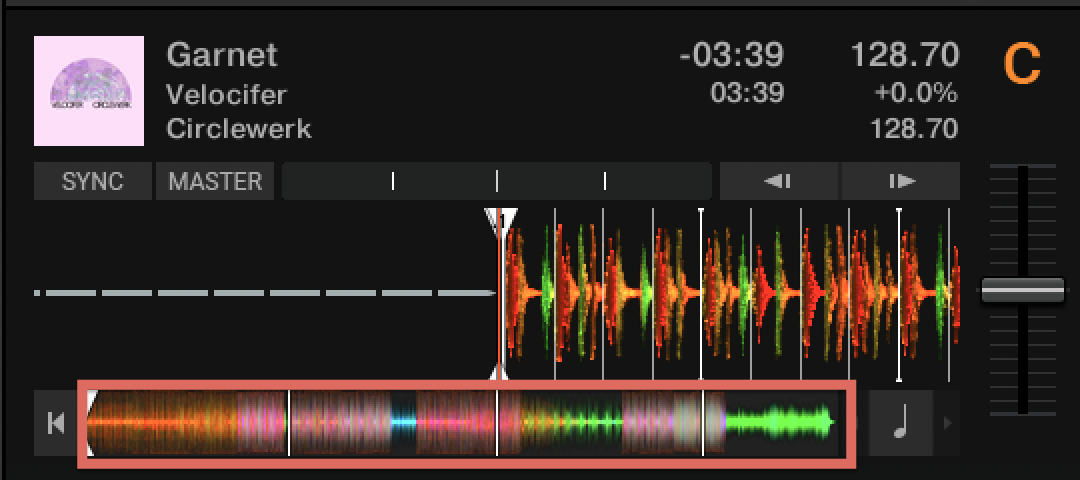
TRAKTOR analysera automatiquement les nouvelles pistes lorsque vous les chargerez sur le Deck si l’option Analyser les nouvelles pistes lors du chargement dans le Deck dans la Gestion des fichiers Préférences de TRAKTOR > a été définie. Vous pouvez également déclencher manuellement l’analyse des pistes dans le navigateur TRAKTOR:
- Sélectionnez une ou plusieurs pistes pour l’analyse à partir de la Collection de pistes ou d’une liste de lecture.
- Ouvrez le menu contextuel en cliquant avec le bouton droit/ctrl sur la sélection et choisissez Analyser (Asynchrone), pour lancer l’analyse de la piste.
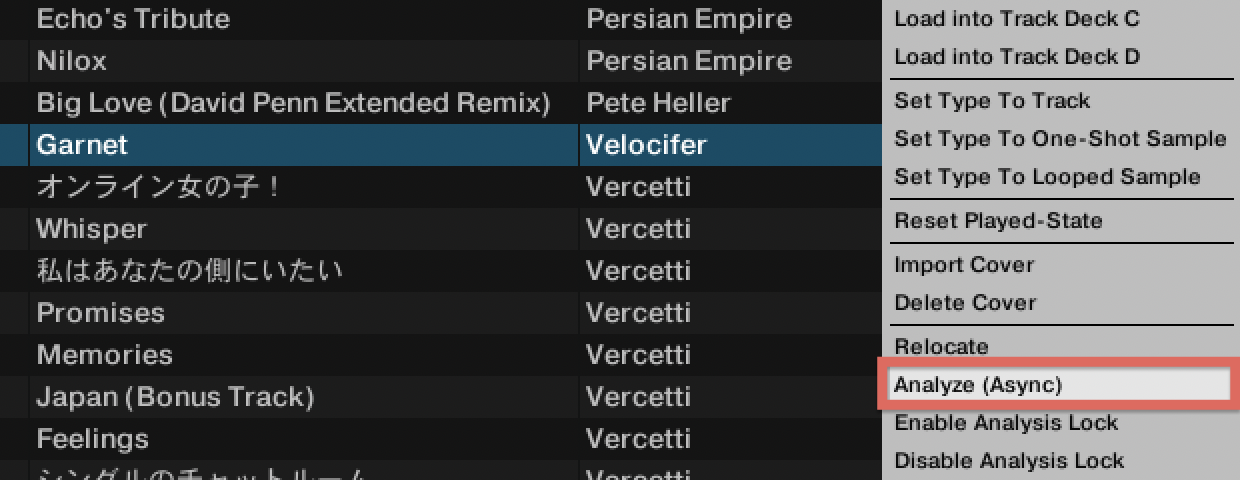
- TRAKTOR demandera alors une boîte de dialogue Analyser. Les options sont expliquées ci-dessous.
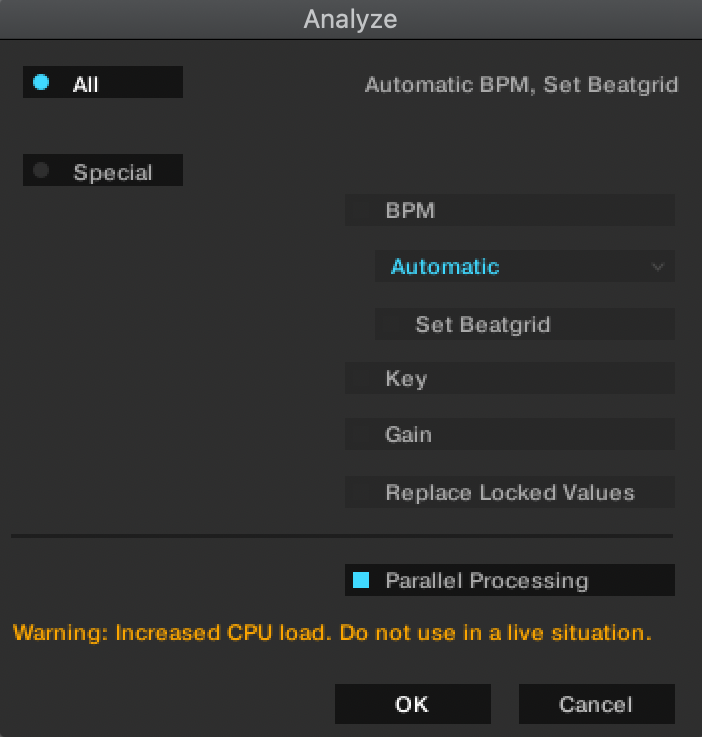
- Choisissez Tout (recommandé) pour laisser TRAKTOR analyser votre (vos) piste(s), en appliquant les paramètres par défaut 78-155 BPM, Définissez Beagrid. Comme vous pouvez le voir, Tous analyseront la piste en utilisant la plage de BPM par défaut 78-155 BPM qui rendra le tempo correct dans la plupart des cas. Le Beatgrid sera également défini ici par défaut, en définissant un marqueur de grille étiqueté comme Hotcue avec son numéro correspondant au début de la piste.
- Choisissez Spécial pour personnaliser les paramètres à inclure/exclure dans l’analyse, y compris les valeurs de clé et de gain.
- L’option supplémentaire Traitement parallèle ne doit être activée que lorsque vous n’utilisez pas TRAKTOR activement (par ex. aucune plate-forme ne joue et aucune action n’est effectuée dans le logiciel). Il rend l’analyse des pistes (multiples) plus rapide au détriment d’une charge de traitement plus élevée.
- Cliquez sur OK pour lancer l’analyse.Une fois l’analyse terminée, TRAKTOR aura automatiquement calculé les options spécifiées dans la boîte de dialogue Analyser.
Réglage manuel du Beatgrid
Dans de rares cas, vous remarquerez peut–être que les Gridmarkers – les bandes verticales blanches le long de la forme d’onde qui composent le Beatgrid – ne sont pas exactement au bas du battement (le premier battement d’une mesure musicale). En d’autres termes, il existe un décalage visuel entre le quadrilleur et le début du temps réel:
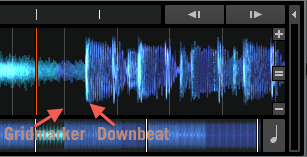
Vous pouvez également remarquer un décalage audible lors de la lecture de la piste malgré l’utilisation de la fonction de synchronisation avec une autre piste. Ces deux observations sont des indicateurs clairs que TRAKTOR n’a pas analysé correctement la piste, auquel cas vous devrez ajuster manuellement le Beatgrid. Vous trouverez ci-dessous des instructions étape par étape sur la façon de définir manuellement un Beatgrid dans TRAKTOR.
Remarque: Pour plus d’informations sur les Beatgrids et les commandes correspondantes, lisez également le chapitre Panneau Beatgrid (GRILLE) du manuel TRAKTOR 2.
- Chargez la piste analysée sur la platine A.
- Dans la forme d’onde (affichage supérieur) de la platine, déplacez la position de lecture (bande verticale rouge) au début du premier temps. Vous pouvez utiliser le bouton Zoom + pour un positionnement plus précis.
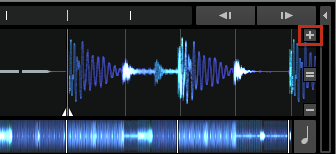
- Si aucun Beatgrid n’a été défini pendant l’analyse, vous devrez définir un quadrilleur sur le premier temps. Pour créer un quadrilleur, assurez-vous d’abord que le panneau avancé peut être déplié sous le Deck. Pour ce faire, allez dans Préférences de TRAKTOR > Disposition des Decks et définissez la Taille du Deck sur Avancé.
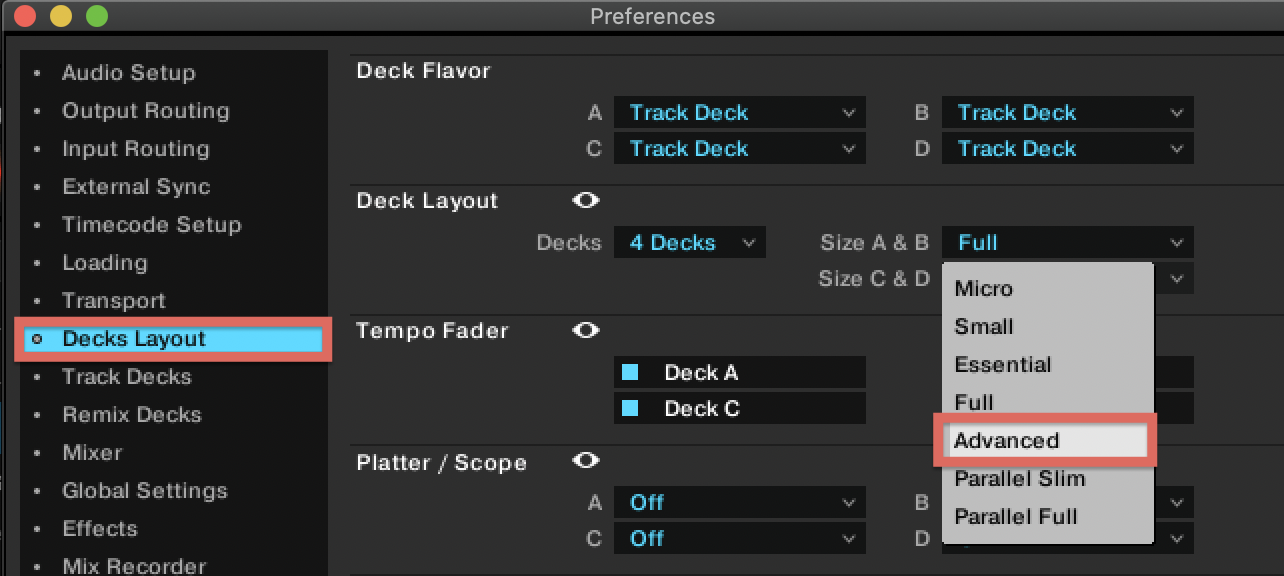
- Revenez maintenant au Deck et cliquez sur l’onglet GRILLE pour passer au panneau Beatgrid.
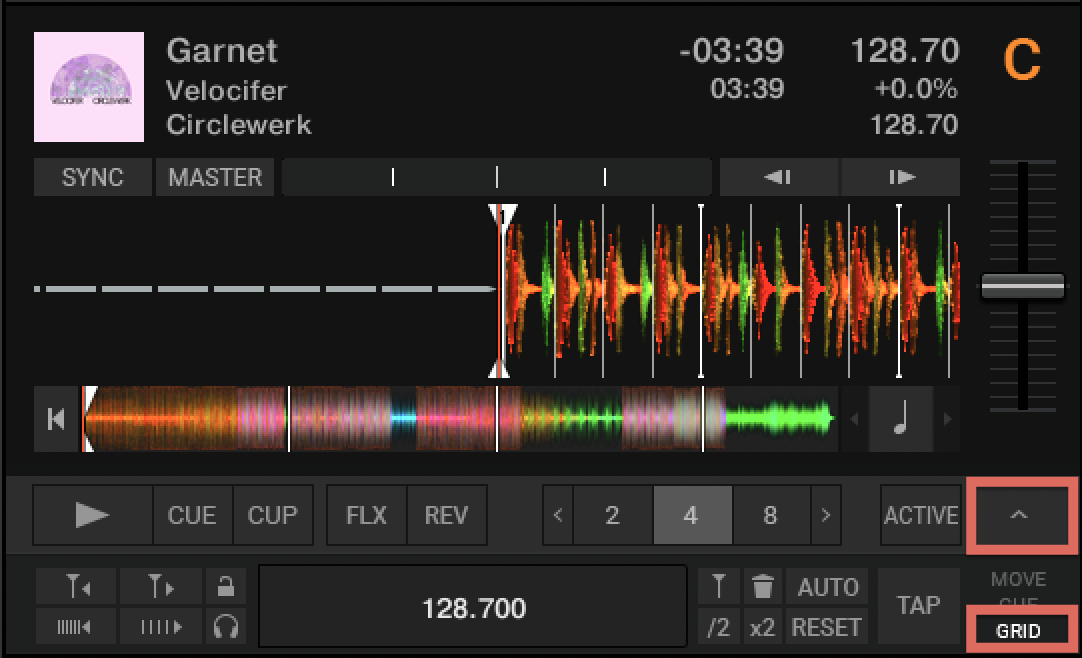
- Pour placer le Quadrilleur sur le premier temps, vous pouvez sélectionner Grille automatique (bouton AUTO) ou cliquer sur l’icône du quadrilleur. Si un marqueur de grille était déjà en place mais est décalé au début du premier temps, vous pouvez supprimer le marqueur de grille en cliquant sur l’icône Corbeille. Ensuite, vous pouvez placer un nouveau quadrilleur à la position appropriée du downbeat.
Remarque: Si TRAKTOR analyse le tempo de manière incorrecte, le tempo résultant peut être exactement la moitié ou le double du tempo d’origine (par exemple 70 BPM au lieu de 140 BPM). Afin de régler rapidement le tempo correct, il suffit de cliquer une fois sur le bouton x2 (pour doubler le tempo) ou sur le bouton /2 (pour réduire le tempo de moitié). De plus, l’analyse pourrait régler le Beatgrid sur la caisse claire au lieu de la grosse caisse sur le premier battement. Afin de définir le Beatgrid déplacé à droite, procédez comme expliqué ci-dessus pour supprimer le Gridmarker et en placer un nouveau sur le downbeat correct.

- Une fois le marqueur de grille défini, il sera marqué avec un numéro de Hotcue (1 dans la plupart des cas). Tous les marqueurs de grille suivants s’aligneront sur le premier marqueur de grille en gardant la même distance les uns des autres que déterminée par le BPM. Faites maintenant défiler la piste vers l’avant et vérifiez si les marqueurs de grille (bandes blanches) sont assis exactement à chaque pulsation de la forme d’onde. Sinon, vous pouvez ajuster le tempo (c’est-à-dire décaler la distance entre les marqueurs de grille) en l’augmentant ou en la diminuant. Pour ce faire, utilisez les flèches ||||||< et ||||> ou faites glisser l’affichage BPM dans le panneau Beatgrid. Vous pouvez également déplacer l’ensemble du Beatgrid vers la gauche ou la droite en cliquant sur les boutons correspondants situés au-dessus des flèches d’augmentation / diminution du BPM.

- Répétez cette opération de réglage fin tout au long de la piste jusqu’à ce que vous vous soyez assuré que le Beatgrids est assis au début de chaque pulsation, comme dans l’exemple ci-dessous.
Remarque: La plupart des musiques interprétées par des instruments vivants n’ont pas de structure de rythme précise en raison de la nature lâche et imparfaite du sens humain du rythme. Pour ces chansons, il peut être impossible d’atteindre un Beatgrid précis à 100%, auquel cas vous pouvez placer un deuxième quadrilleur pour corriger les décalages ou vous ne pouvez utiliser qu’une section de la chanson où le Beatgrid se trouve avec précision pour la lecture dans un contexte de DJing.
